The Beginning
macOS Big Sur图标怎么更换?很多小伙伴们收到新的Mac以后,很多小伙伴们都不喜欢原版的应用图标,因为很多小伙伴们还是喜欢自己更换,那么macOS Big Sur图标怎么更换?下面就让小编给大家介绍一下。
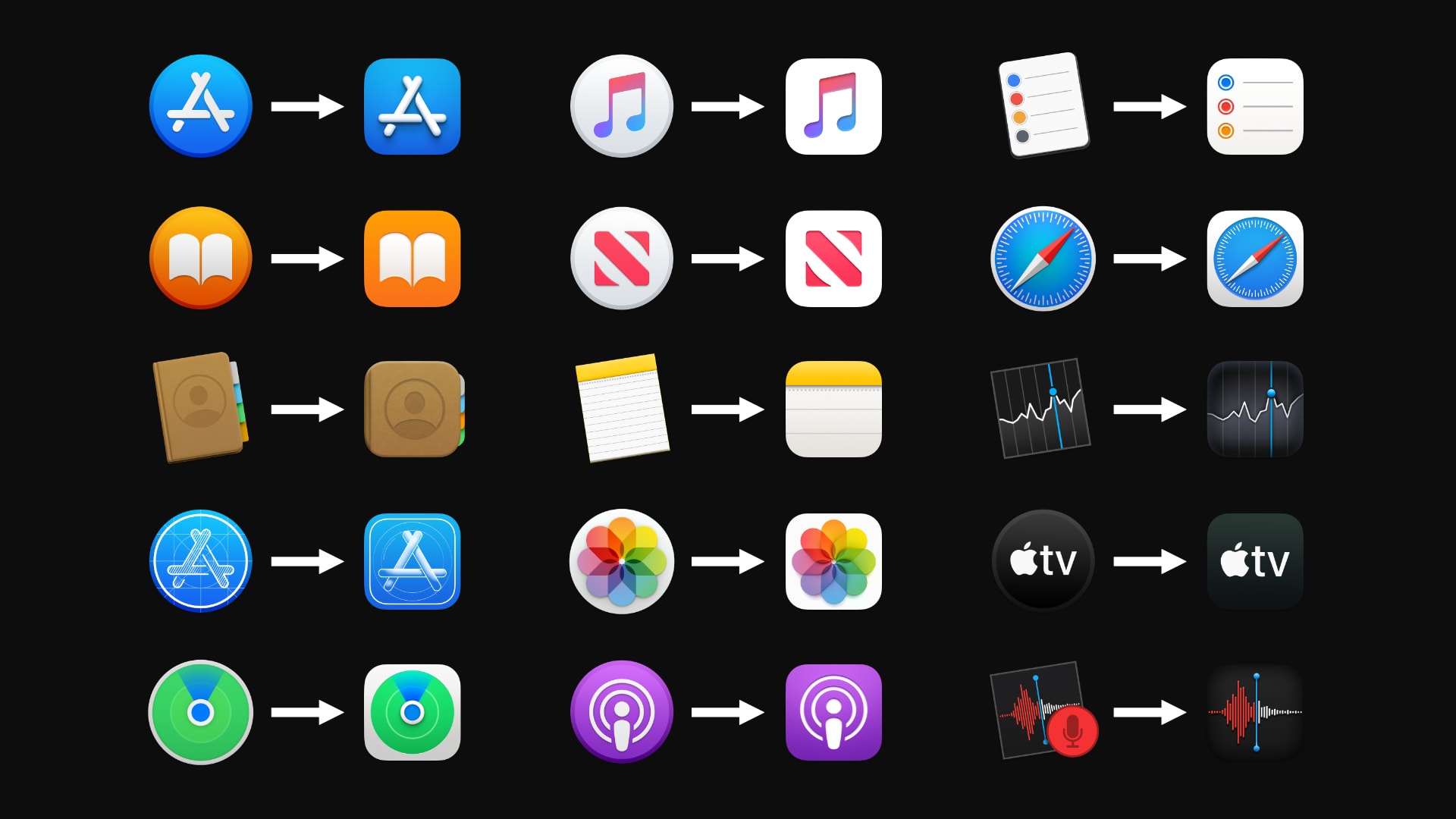

macOS Big Sur图标更换教程
1、在「访达 > 应用程序」的目录下找到需要替换的应用,右键选择「显示简介」,然后直接将下载好的图标拖动到简介页面左上角的应用图标位置即可(初次替换可能需要输入系统密码);

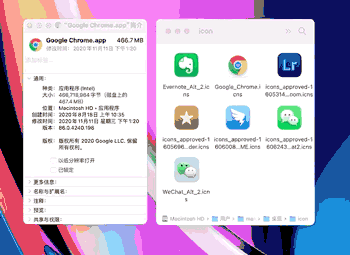

2、替换后即可在「应用程序」列表中看到新的图标,如果固定在程序坞上的应用图标在替换后没有发生变化,可以尝试先解除固定再重新固定在程序坞上即可生效;
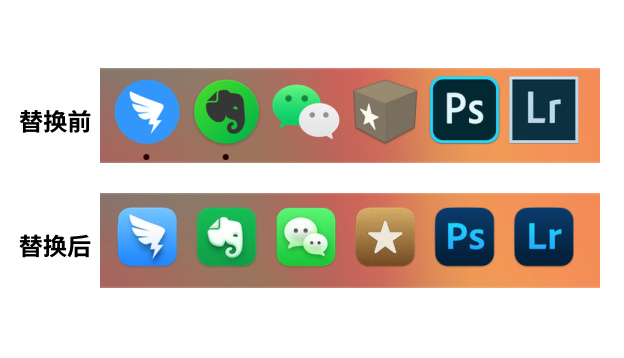
3、要恢复默认图标也十分简单,在「显示界面」中鼠标选中右上角的应用图标,按下「Del」键即可删除替换图标,恢复默认图标。
以上就是macOS Big Sur图标怎么更换的全部内容,希望以上内容能帮助到朋友们。
THE END





